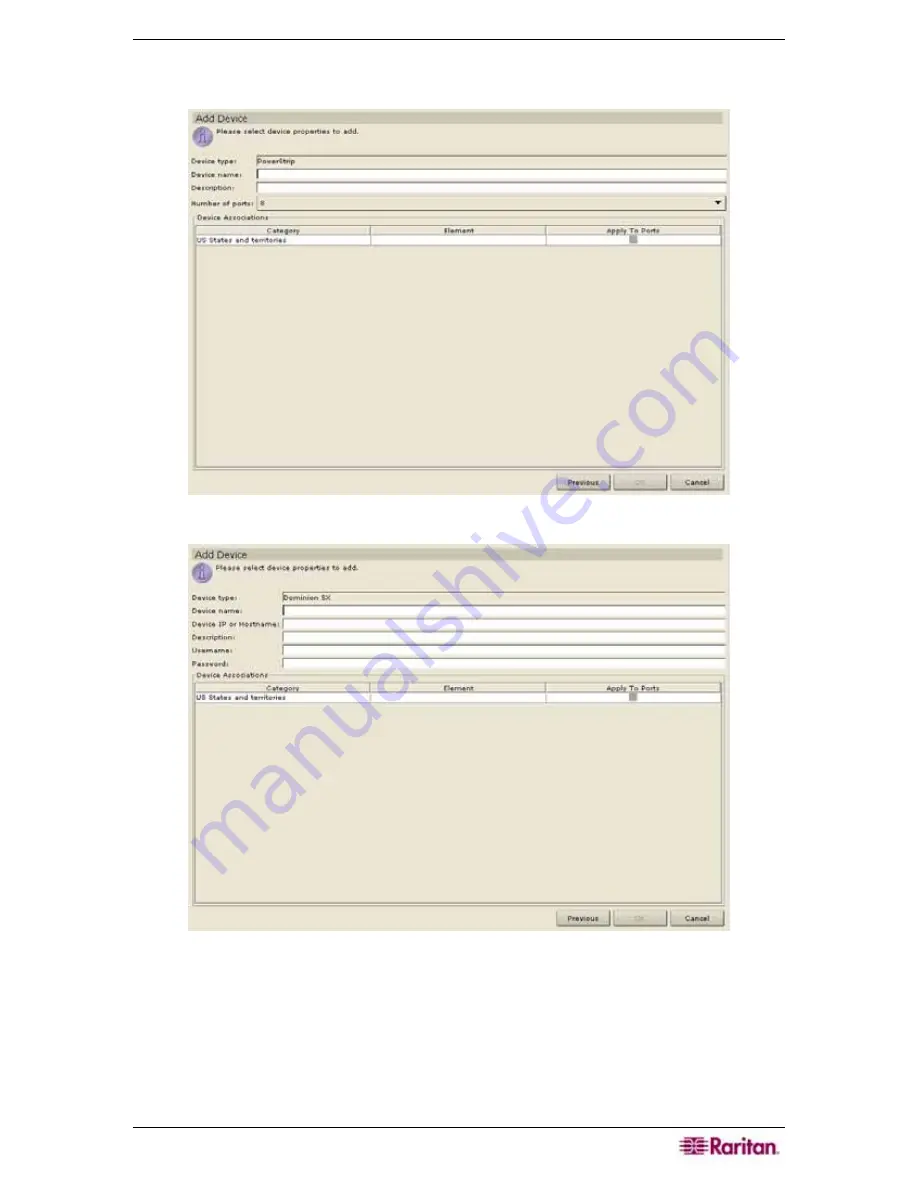
C
HAPTER
3:
E
XAMPLE
C
ONFIGURATION
W
ORKFLOW
23
4.
Click
Next
to proceed.
The
Add Device
description screen appears. Depending on the type of
device you selected, you will see slightly different Add Device screens.
Figure 21 Add Device PowerStrip
Figure 22 Add Device SX
5.
Type the device name in the
Device Name
field. Do not use spaces.
6.
Type the device description in the
Description
field.
7.
Type the
Device IP
address when you prepared the device and use the previously created CC-
SG
Username
and
Password
, such as
ccadmin
/
password
. Please see Raritan’s
CommandCenter Secure Gateway Setup Guide
for additional information.
8.
Select a category and appropriate element from the
Category and Element
(double-click on
an element field to see and select element choices) window. Click
OK
to add the device. A
Содержание Command Center CC-SG
Страница 2: ...This page intentionally left blank...
Страница 16: ......
Страница 34: ...18 COMMANDCENTER SECURE GATEWAY ADMINISTRATOR GUIDE...
Страница 64: ...48 COMMANDCENTER SECURE GATEWAY ADMINISTRATOR GUIDE...
Страница 122: ...106 COMMANDCENTER SECURE GATEWAY ADMINISTRATOR GUIDE...
Страница 168: ...152 COMMANDCENTER SECURE GATEWAY ADMINISTRATOR GUIDE...
Страница 252: ......
Страница 254: ...238 COMMANDCENTER SECURE GATEWAY ADMINISTRATOR GUIDE...
Страница 258: ...242 COMMANDCENTER SECURE GATEWAY ADMINISTRATOR GUIDE...
Страница 260: ...244 COMMANDCENTER SECURE GATEWAY ADMINISTRATOR GUIDE...
Страница 268: ...252 COMMANDCENTER SECURE GATEWAY ADMINISTRATOR GUIDE 255 80 5140 00...
Страница 269: ...APPENDIX G FAQS 253...















































